Windows için Xbox uygulaması, kullanıcıların yüksek kaliteli PC oyunlarını indirmesine, önerileri görüntülemesine ve kataloğu aramasına olanak tanır. Artık kullanıcılar PC oyunları aracılığıyla oynayarak ve sohbet ederek arkadaşlarıyla bağlantı kurabilir.
Ne yazık ki, çoğu kullanıcı Xbox uygulamasının düzgün çalışmadığından şikayet ediyor. Sinir bozucu bir hata mesajı gösterirler. Neyse ki, Xbox Gaming ile sorununuzu kolayca çözmek için alabileceğiniz bazı olası yöntemler var. Bu kılavuzun sonunda, Xbox oyun hatasını kolayca çözeceksiniz.
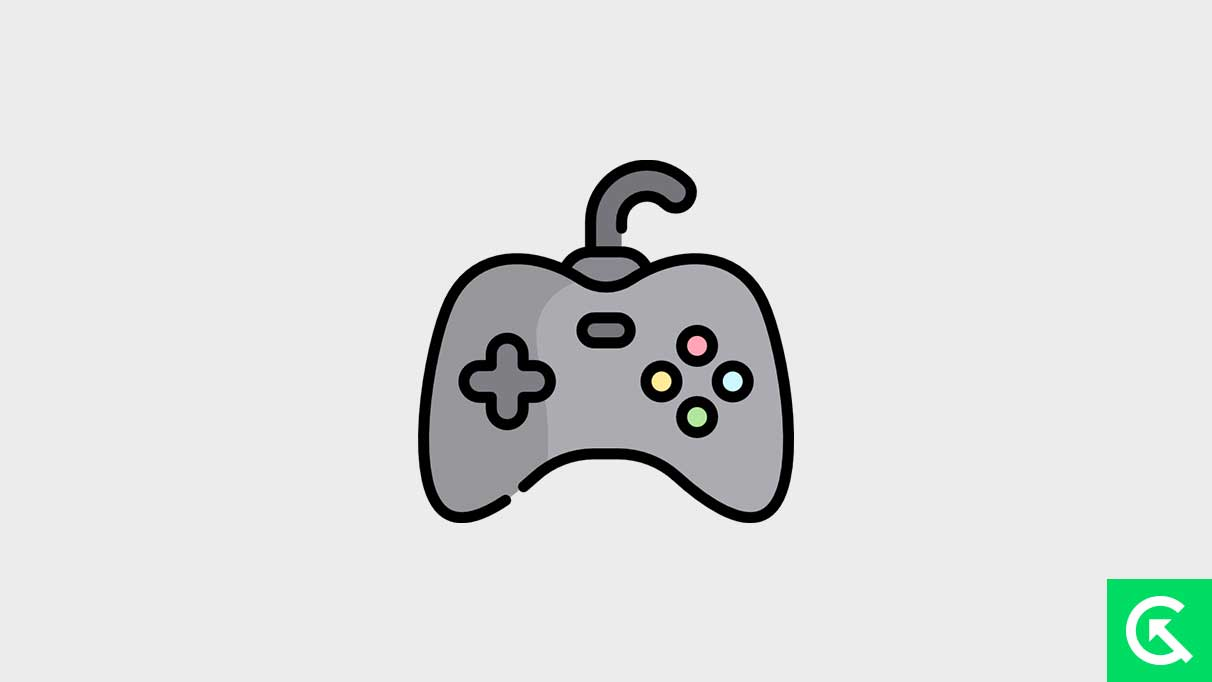
Xbox Oyun Hizmetleri'nin hatalı hatası ne sebep olur?
."Gereken Xbox Oyun Hizmetleri"PC'lerindeki oyunlara veya hizmetlere erişmeye çalışırken Xbox kullanıcıları tarafından genellikle hatayla karşılaşılır. İşte olası nedenlerden bazıları şunlardır:
İnternet bağlantısı sorunu:İnternet bağlantısı nedeniyle sorun ortaya çıkabilir. İnternetiniz yavaş ve kararsızsa, Xbox oyunları PC'nizde bir hata gösterir.
Bozuk Oyun Dosyaları:Oynamaya çalıştığınız oyunlar için oyun dosyaları bozuk veya modası geçmiş olabilir, bu da hataya neden olur. Bu gibi durumlarda, oyunu tekrar kaldırmalı ve yeniden yüklemelisiniz.
Modası geçmiş konsol yazılımı:Xbox'ınız eski bir yazılım sürümünde çalışıyorsa, oyunlara ve hizmetlere düzgün bir şekilde erişemeyebilir.
Hesap Sorunu:Xbox hesabında bir sorun varsa bu hata oluşabilir. Bu durumda, Xbox hesabınızda oturum açıp geri dönmelisiniz.
Xbox oyun hizmetleri gerekli hata, nasıl düzeltilir?
Çeşitli nedenler esas olarak Xbox oyun hizmetlerinin gerekli hataya neden olur. Ancak, hatalar gösteren Xbox oyun hizmeti ile ilgili bir sorun yaşıyorsanız utanmanıza gerek yoktur. Bazı sorun giderme yöntemlerini izleyerek hatayı kolayca çözebilirsiniz.
Çözüm üzerinde sürmeden önce internete bağlı olduğunuzdan emin olun. PC'deki oyun ve hizmetler için bir internet bağlantısı gereklidir; Kararlı bir internet bağlantısı olmadan, Xbox bir hata mesajı gösterir ve artık açılmayacaktır. Öyleyse başlayalım.
Düzeltme 1: Cihazınızı yeniden başlatın
İnternet bağlantısı kararlıysa ve iyi bir kapsama sahipse ve yine de Xbox uygulamasıyla ilgili bir sorununuz varsa, cihazınızı yeniden başlatmaya çalışın. Cihazın yeniden yazılması, cihazdaki küçük sorunları ve aksaklıkları çözmenize yardımcı olabilir. Xbox bir hata gösteriyorsa veya artık açılmıyorsa, PC'nizi yeniden başlatmayı deneyin. PC'nizi nasıl yeniden başlatacağınız aşağıda açıklanmıştır:
- PC'nizdeki Windows menüsünü açın.
- Dokungüç simgesiekranın altında.
- SeçinTekrar başlatseçenek.
- Cihaz birkaç saniye sonra otomatik olarak kapanır ve geri açılır.
Güç düğmesini kullanarak bilgisayarınızı yeniden başlatabilirsiniz. Güç düğmesini kapatana kadar birkaç saniye basılı tutun. Şimdi birkaç saniye bekleyin ve cihazı açmak için güç düğmesini geri basılı tutun. Yeniden başlatıldıktan sonra, Xbox oyun hizmetinizin çalıştığını kontrol etmeye çalışın.
Düzeltme 2: Windows Store uygulamasını çalıştırın Sorun Giderici
Başka bir olası çözüm, Windows Store Uygulama Sorun Gidericileri çalıştırmaktır. Bu, sorunu hızlı bir şekilde teşhis etmenize ve çözmenize yardımcı olabilir. Microsoft tarafından Microsoft Store uygulamalarındaki küçük hataları ve sorunları otomatik olarak tarayan ve çözen dahili bir işlevdir. PC'nizde Windows Store Uygulaması Sorun Gidericileri nasıl çalıştırabileceğiniz aşağıda açıklanmıştır:
- BasınWindows Anahtarı + Ieşzamanlı olarak açmakAyarlar.
- TıklayınSistem.
- Aşağı kaydırın ve seçinSorun Giderme> Diğer Sorun Gidercileri.
- Şimdi aşağı kaydırın ve seçinKoşmakyanındaWindows Mağaza Uygulamaları.
- PC, Xbox veya Windows ile ilgili sorunu otomatik olarak tarar ve sorunu PC'de otomatik olarak düzeltir.
Düzeltme 3: Xbox uygulamasını sıfırla
Xbox uygulamanızı PC'nizde sıfırlamayı deneyin. Bu, Xbox oyun hizmetlerindeki hata sorununu çözmenize ve ayarlarını orijinal varsayılanlarına sıfırlamanıza yardımcı olabilir. Windows PC'nizdeki Xbox uygulamasını nasıl sıfırlayabilirsiniz:
- BasınWindows Anahtarı + Ieşzamanlı olarak açmakAyarlar.
- SeçmekUygulamalar> Uygulamalar ve Özellikler.
- SeçinXbox uygulamasıVe tıklayınGelişmiş seçenek.
- Son olarak,Sıfırlamakseçenek.
Düzeltme 4: Windows yazılımını güncelle
Windows yazılımının eski bir sürümü, Xbox oyun hizmetinde hataları göstermenin nedeni olabilir. Genel olarak, Windows daha iyi performans için en son güncellemeyi getirir ve dizüstü bilgisayarın artırılmasını ve verimliliğini hızlandırır. PC'nizi en son yazılım sürümüne güncellemeniz gerekir. PC'nizdeki Windows güncellemelerini nasıl kontrol edebilirsiniz:
- BasınWindows Anahtarı + IAyarları açmak için eşzamanlı olarak.
- SeçinWindows Güncellemesiseçenek.
- Üzerine tıklayınGüncellemeleri kontrol edinseçenek.
- PC güncellemeleri otomatik olarak kontrol eder.
- Eğergüncellememevcuttur, ekrandaki talimatları izleyerek dizüstü bilgisayarınıza indirin ve yükleyin.
Not:Daha iyi performans ve geliştirme için Windows için bir güncelleme gereklidir. Ancak, Windows'u en son sürüme güncellemek için bir İnternet bağlantısı gereklidir. Bu nedenle, istikrarlı ve iyi bir internet bağlantısına sahip olduğunuzdan emin olun.
Düzeltme 5: Oyun Hizmetlerini Yeniden Yükle
Oyun hizmetleri hasarlı veya bozuk veri veya geçici dosyalar üretir. Bazen, bu Xbox uygulaması nedeniyle olur. Bu gibi durumlarda, sorunu çözmek için oyun hizmetlerini dizüstü bilgisayarınıza tekrar yüklemeniz ve yeniden yüklemeniz gerekir. Bunu nasıl yapabilirsiniz:
- Menüyü açmak için pencere simgesine basın. Şimdi arayınWindows Powershellve yönetici olarak çalıştırmayı tıklayın.
- Oyun hizmetlerini kaldırmak için aşağıdaki komutu yazın:Get-AppxPackage Microsoft.Gamingservices | Remove -Appxpackage -Allusers
- Komut yürütüldüğünde, oyun hizmeti kaldırılır. Şimdi komutları izleyerek PC'nize oyun hizmetini tekrar yüklemelisiniz:MS-Windows-Store'u Başlat: // PDP/? ProductId = 9MWPM2CQNLHN
- Komut, oyun hizmetlerini yüklemek için sizi Microsoft Store uygulamasına yönlendirecektir.
- PC'nize tamamen yüklendikten sonra, PC'nizi yeniden başlatmayı deneyin ve Xbox oyun hizmetinin dizüstü bilgisayarınızda çalışıp çalışmadığını görün.
Son sözler
Çeşitli amaçlar “Xbox Oyun Hizmetleri Gerekli” hatasına neden olur, ancak neyse ki, kolayca çözmek için alabileceğiniz düzeltmeler mevcuttur. Çoğu kullanıcı bu sorunları PC'lerinde karşılaşır, bu da sinir bozucudur. Umarım bu kılavuz PC'nizdeki hatayı çözmenize yardımcı olur. Sorun devam ederse, daha fazla yardım için Müşteri Destek ekibiyle iletişime geçmelisiniz.

